
- •Методические указания по проектированию информационных систем в среде ms access на примере создания бд “Переговоры”.
- •4. Разработаем схему данных
- •5. Рассмотрим формирование подстановки "Поле со списком".
- •6. Создадим формы для ввода данных в подготовленные таблицы.
- •7. Теперь заполним все таблицы необходимыми данными. В каждой таблице должно быть не менее десяти записей !!!
- •8. Сортировка данных
- •Отбор данных с помощью фильтра
- •9. Создание запросов
- •10. Создание отчётов
10. Создание отчётов
Создадим отчёт "Стоимость услуг", в котором сформируем данные для каждого абонента о том, когда, куда он звонил, как долго разговаривал. Ввыведем стоимость минуты каждого конкретного разговора и итог к оплате.
Для этого выберем объект "Отчёты", режим "Создание отчёта с помощью мастера". В открывшемся окне выберем запрос "Переговоры Стоимость", выделим необходимые поля. Выбираем группировку по четырём полям "Фамилия", "Имя", "Отчество", "Город" (в котором проживает абонент). По этим же полям устанавливаем сортировку по возрастанию.
Выберем макет "Блок" и ориентацию "Альбомная" для отчёта. Установим флажок "Настроить ширину полей для размещения на одной странице". Ззатем, в следующем окне, выберем стиль отчёта, например, строгий, а в последнем окне, зададим имя отчёта - "Стоимость услуг". Нажмём кнопку "Готово".
В результате получится готовый отчёт, который можно хранить в БД, а также распечатать (Рис. 42).
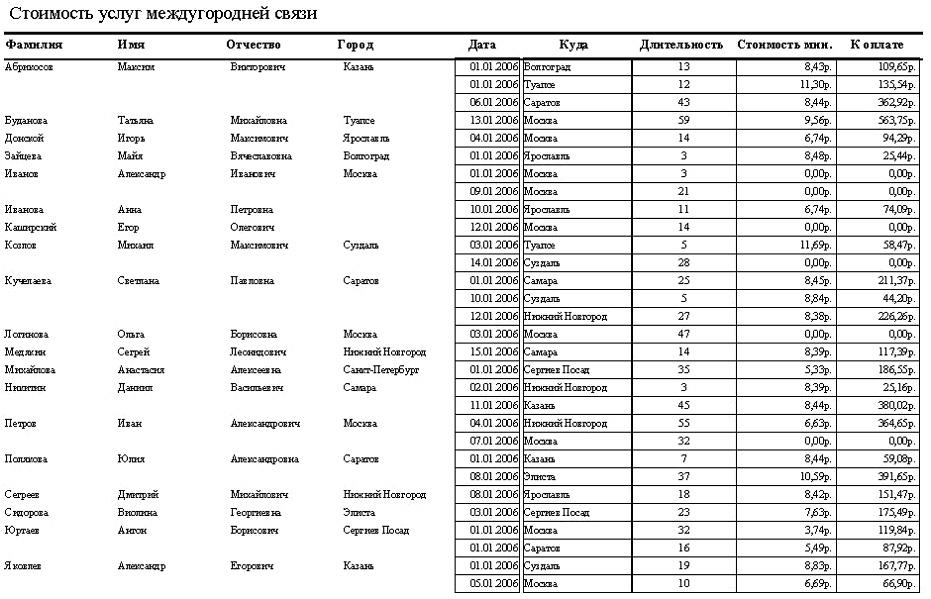
Рис.42. Отчет "Стоимость услуг".
Самостоятельно создайте отчёт "Переговоры абонентов", в котором сформируйте данные по переговорам для каждого абонента дата звонка; город, куда звонил; номер телефона, по которому звонил; длительность разговора (Рис. 43).

Рис.43. Отчет "Переговоры абонентов".
Заметим что, если в отчёт необходимо включить какие-либо математические действия, например, вычисление среднего балла, полученного учащимся по нескольким дисциплинам или в процессе изучения одной дисциплины, то поступают следующим образом: 1) Обычным образом в режиме Мастера создают отчёт, включив в него необходимые существующие поля таблиц. Полученный отчёт открывают и переходят в режиме "Конструктор". Активизируют элемент "Поле" в "Панели элементов" и вставляют его в "Область данных" отчёта. Это поле состоит из двух частей: имени и содержания поля. Текст, автоматически созданный в части "имя поля", можно заменить, в части "содержание поля". По правой клавише мыши вызывают меню, в котором активизируют команду "Свойства". В появившемся окне переходят в строку "Данные" и нажимают на самую правую кнопку [...], которая вызывает окно "Построитель выражений". С помощь встроенных в него элементов строят, например, следующее выражение: "=([Зачет №1]+[Зачет №2]+[Зачет №3])/3". 2) Для оценок типа среднего балла следует в строке "Число десятичных знаков" установить цифру "1". По окончании выполнения этих процедур нажимают кнопку "OK".
Чтобы проверить и убедиться в том, что в Отчёте появились необходимые данные, надо перейти в меню "Вид" и выбрать в нём режим "Предварительный просмотр".
